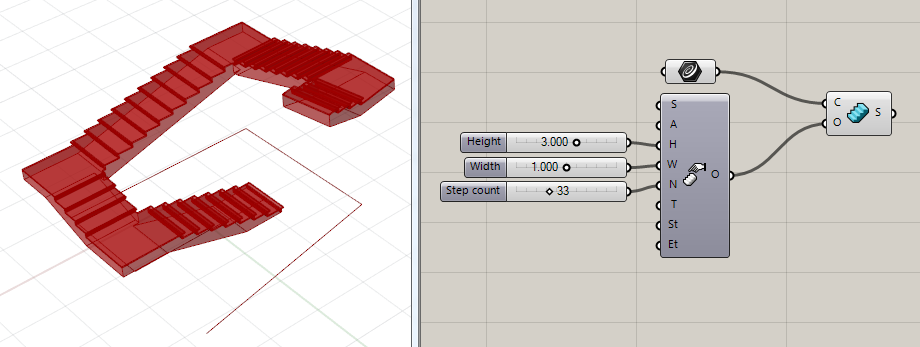Esercizio 4. Creare una scala
1. Creare una scala:
- 1. Trascinare un componente “Stair” di VisualARQ
 sul canvas di Grasshopper. Questo componente scala ha due input:
sul canvas di Grasshopper. Questo componente scala ha due input:
- C: Percorso della scala.
- O: Opzioni per specificare tutti i parametri della scala.
- 2. Assegnare una curva all’input C della scala. Questa curva definirà il percorso della scala. È possibile selezionare una o varie curve, purché esse siano linee, polilinee oppure archi; per ciascuna curva selezionata, verrà generato un oggetto scala. Per le scale create a partire da polilinee, verrà creato un tratto di scala per ciascun segmento di polilinea.
Le curve scelte si possono prendere da Rhino (referenziandole in Grasshopper con il Curve Param) oppure si possono creare direttamente all’interno di Grasshopper.
Ricordiamo che le curve devono essere planari ed aperte, altrimenti la scala/le scale non verrà/verranno generata/e.
(Nota 1: Non è possibile editare ciascun tipo di tratto di scala (“gradini” o “pianerottoli”) da Grasshopper. Occorre fare un bake della scala e farlo dalla finestra di dialogo delle proprietà oggetto della scala ![]() .)
.)
(Nota 2: In Grasshopper, le scale di VisualARQ non si possono creare da curve che non siano linee, polilinee o archi (funziona come in Rhino). In future versioni di VisualARQ, le scale si potranno creare a partire da qualsiasi tipo di curva.)
2. Definire i parametri della scala:
- 1. Trascinare un componente Stair Options
 sul canvas di Grasshopper. Questo componente ha vari input, i quali definiscono i parametri della scala.
sul canvas di Grasshopper. Questo componente ha vari input, i quali definiscono i parametri della scala. - 2. Connettere l’output O del componente Stair Options all’input O del componente Stair.
- 3. Impostare le varie Stair Options:
- (S) Stair Style:
 È possibile trascinare un componente Stair Style Param sul canvas e connetterlo all’input S del componente Stair Options. Al componente Stair Style è stato assegnato di default uno stile di scala standard. Per assegnargli uno stile di scala diverso, cliccare con il tasto destro sul componente e selezionare l’opzione “Set one Stair Style” dall’elenco. Grasshopper rimane nascosto fino a quando non si seleziona uno stile di scala dall’elenco visualizzato nella nuova finestra pop-up. L’elenco mostra gli stili di scala disponibili nel documento di Rhino in cui si sta lavorando. Se si desidera creare dei nuovi stili di scala, lo si può fare dalla finestra di dialogo degli stili di scala di VisualARQ in Rhino (comando vaScalaStili) oppure direttamente in Grasshopper (spiegazione nel punto 3 di questo tutorial).
È possibile trascinare un componente Stair Style Param sul canvas e connetterlo all’input S del componente Stair Options. Al componente Stair Style è stato assegnato di default uno stile di scala standard. Per assegnargli uno stile di scala diverso, cliccare con il tasto destro sul componente e selezionare l’opzione “Set one Stair Style” dall’elenco. Grasshopper rimane nascosto fino a quando non si seleziona uno stile di scala dall’elenco visualizzato nella nuova finestra pop-up. L’elenco mostra gli stili di scala disponibili nel documento di Rhino in cui si sta lavorando. Se si desidera creare dei nuovi stili di scala, lo si può fare dalla finestra di dialogo degli stili di scala di VisualARQ in Rhino (comando vaScalaStili) oppure direttamente in Grasshopper (spiegazione nel punto 3 di questo tutorial). - (A) Stair Alignment:
 Stair Alignment definisce la posizione della scala in base alla direzione della sua curva base. Trascinare e connettere un componente Stair Alignment (dalla sezione Input, scheda Params di Grasshopper), quindi cliccarci sopra con il tasto destro per selezionare una delle tre opzioni: Left, Center o Right. Queste posizioni di allineamento possono anche venir digitate come numeri interi (0=Left, 1=Centre and 2=Right) nell’input A.
Stair Alignment definisce la posizione della scala in base alla direzione della sua curva base. Trascinare e connettere un componente Stair Alignment (dalla sezione Input, scheda Params di Grasshopper), quindi cliccarci sopra con il tasto destro per selezionare una delle tre opzioni: Left, Center o Right. Queste posizioni di allineamento possono anche venir digitate come numeri interi (0=Left, 1=Centre and 2=Right) nell’input A. - (H) Stair Height: L’altezza della scala è l’altezza totale dell’oggetto scala. Trascinare un componente Number Slider sul canvas e connetterlo all’input H del componente Stair Options. Quando Stair Options non ha nessun valore numerico associato al suo input H, oppure il valore è 0, la scala assume un valore di altezza predefinito.
- (W) Stair Width. Il valore della larghezza della scala è regolare lungo il percorso della scala.
- (N) Step Count: Il numero complessivo di gradini.
- (T) Tread: La dimensione della pedata.
- (St) Start thickness: Questo valore definisce lo spessore della soletta della scala nella parte inferiore (all’inizio) della scala. Fa combaciare la soletta della scala con la soletta situata all’inizio della scala. Questo valore riguarda solo le scale il cui stile presenta una soletta.
- (Et) End thickness: Questo valore definisce lo spessore della soletta della scala nella parte superiore (alla fine) della scala. Fa combaciare la soletta della scala con la soletta situata alla fine della scala. Questo valore riguarda solo le scale il cui stile presenta una soletta.
- (S) Stair Style:
3. Creare un nuovo stile di scala:
- 1. Trascinare un componente Stair Style
 sul canvas di Grasshopper. Questo componente ha vari input, i quali definiscono i parametri dello stile di scala.
sul canvas di Grasshopper. Questo componente ha vari input, i quali definiscono i parametri dello stile di scala.
- (N) Name: Il nome dello stile di scala.
- (C) Stair Components: Le scale possono avere o meno dei componenti.L’unico componente disponibile per le scale è la soletta: Stair Slab. Trascinare un componente
 e connetterlo a C. Assegnare un nome (input N) ed uno spessore (input T) al componente soletta.
e connetterlo a C. Assegnare un nome (input N) ed uno spessore (input T) al componente soletta.
4. Creare una scala a spirale
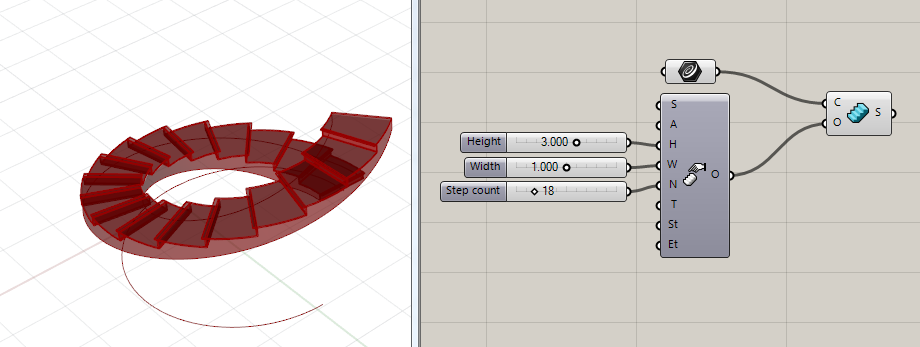
Il processo di creazione di una scala a spirale è identico a quello di creazione di una scala normale. L’unica differenza è che occorre selezionare un Arco per il percorso della scala a spirale.
(Nota: Le scale a spirale non possono essere create da un percorso con un giro maggiore di 360º. Questo fatto va tenuto presente quando si imposta il numero di gradini o la dimensione della pedata, visto che questi valori possono far girare la scala di più di 360º, impedendone la generazione.)
5. Invertire la direzione della scala
La direzione della scala è determinata dalla direzione della sua curva di percorso. Per cambiare la direzione della scala, basta invertire la curva di percorso usando un componente Flip Curve ![]() (scheda Curve > Util).
(scheda Curve > Util).